Comment comparer deux fichiers avec Notepad++ ?
I. Présentation
Que ce soit pour des fichiers de configuration, des scripts, ou tout autre fichier texte, il est très pratique de disposer d'un outil capable de comparer deux fichiers pour mettre en évidence les différences. Notepad++ est capable de répondre à cette problématique grâce à un plug-in additionnel et il mettra en évidence les lignes ajoutées, supprimées et modifiées entre les deux fichiers comparés. Il existe certainement d'autres logiciels qui permettent de comparer deux fichiers, mais personnellement j'ai l'habitude d'utiliser Notepad++.
Tutoriel disponible au format vidéo :
II. Comparaison de fichiers
Je pars du principe que Notepad++ est déjà installé sur votre PC, sinon vous pouvez le télécharger à cette adresse : Télécharger Notepad++
La première étape consiste à télécharger le module "Compare" depuis le gestionnaire des modules d'extension de Notepad++. Pour y accéder, cliquez sur "Modules d'extension" puis "Gestionnaire des modules d'extension".
Dans la liste des paquets disponibles, cochez la case à côté de "Compare" et cliquez sur "Installer" en haut à droite.
Lorsque l'installation est terminée, Notepad++ devra redémarrer afin de finaliser l'installation. Cliquez sur "Oui".
Si l'on regarde dans le dossier d'installation de Notepad++, il y a un dossier "plugins". Par défaut, voici les chemins correspondants :
- "C:\Program Files (x86)\Notepad++\plugins" pour la version 32 bits
- "C:\Program Files\Notepad++\plugins" pour la version 64 bits
Dans ce dossier "plugins", nous retrouvons l'extension "Compare" dans le dossier "ComparePlugin".
Retournons maintenant sur Notepad++. Cliquez à nouveau sur "Modules d'extension", et cette fois-ci vous avez "Compare" qui s'est ajouté dans le menu. Je vous propose d'ouvrir dans l'éditeur les deux fichiers que vous souhaitez comparer puis de cliquer sur "Compare". A noter l'existence d'un raccourci clavier : CTRL+ALT+C.
Notepad++ va afficher vos deux fichiers en mode cote à cote et il va mettre en évidence les changements grâce à un code couleur :
- En vert s'affichent les lignes ajoutées dans le fichier vis-à-vis de l'autre
- En rouge les lignes manquantes
- En jaune les lignes modifiées avec en orange la partie différente entre les deux fichiers
Note : Ce code couleur est éditable dans les paramètres du plug-in.
Sur la droite s'affiche la Compare NavBar qui affiche un aperçu des deux fichiers avec des lignes de couleurs pour voir rapidement s'il y a peu ou beaucoup de différences entre les deux fichiers comparés. Voici un exemple :
Il ne reste plus qu'à réaliser un travail d'analyse maintenant que Notepad++ a réalisé la comparaison des deux fichiers, ce qui va faciliter le travail ?


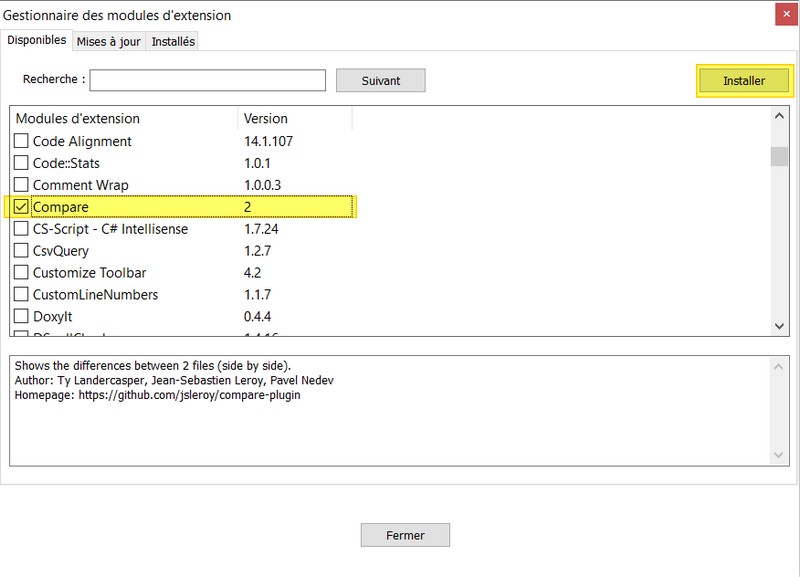

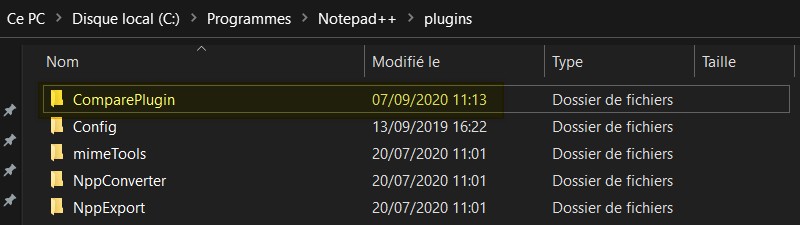
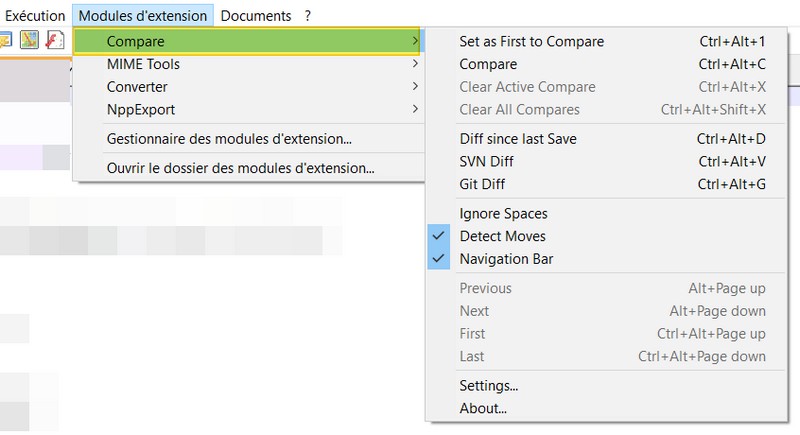







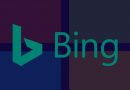
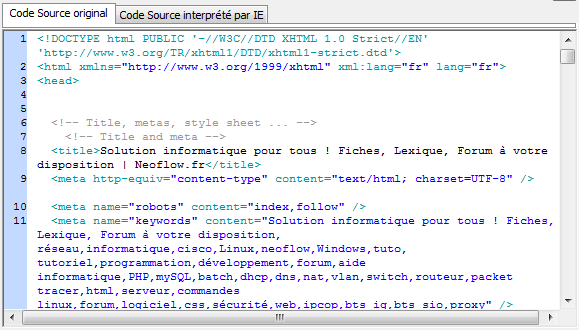


Tu as aussi meld (dispo sur chocolatey sur Windows et bien sur Linux), l’avantage c’est qu’il peut aussi comparer des dossiers.
Sinon tu as visual studio 🙂
Merci beaucoup, cela m’a bien aidé.
Merci pour le petit guide !
merciiiiiiiiiiiiii